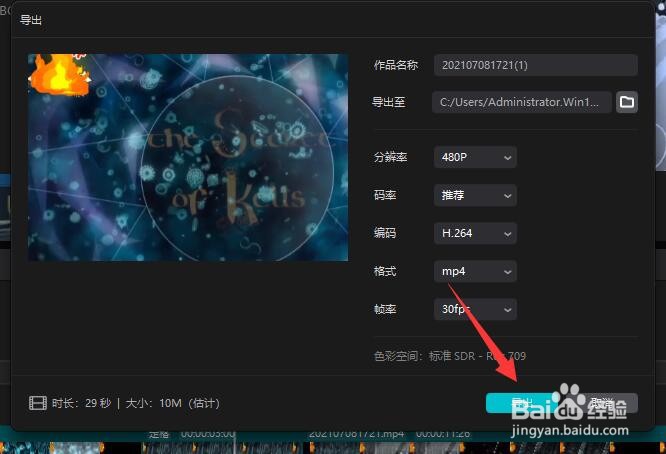1、首先,我们在视频编辑界面中点击导入素材按钮,将相应的视频导入其中,并添加到对应的视频轨道上。
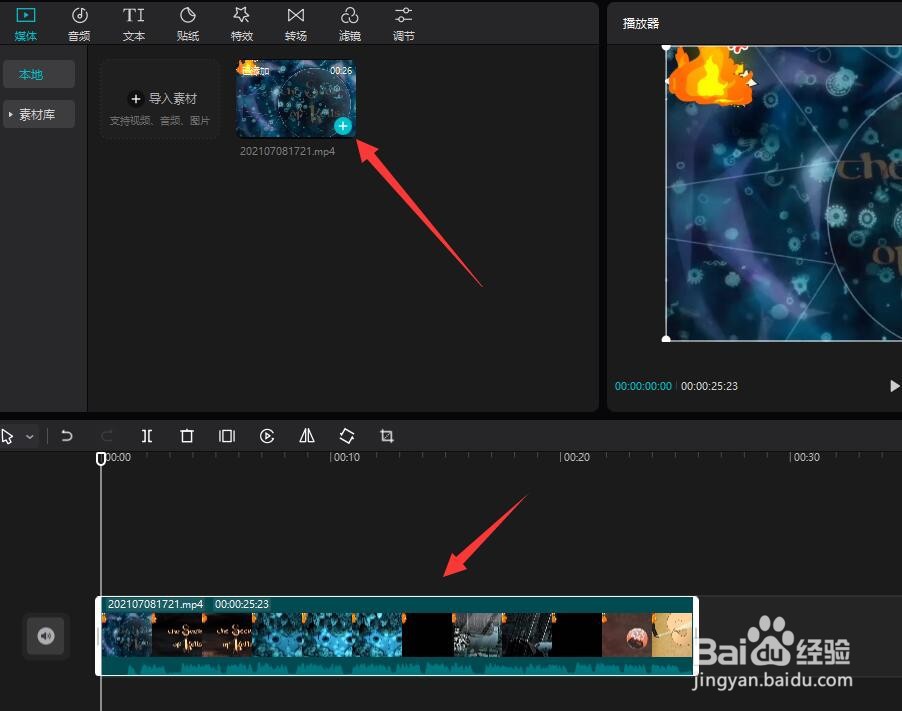
2、接下来,我们将时间轴移动到想要添加定格动画的位置,点击定格动画按钮,这样就完成了视频中定格动画效果的添加。
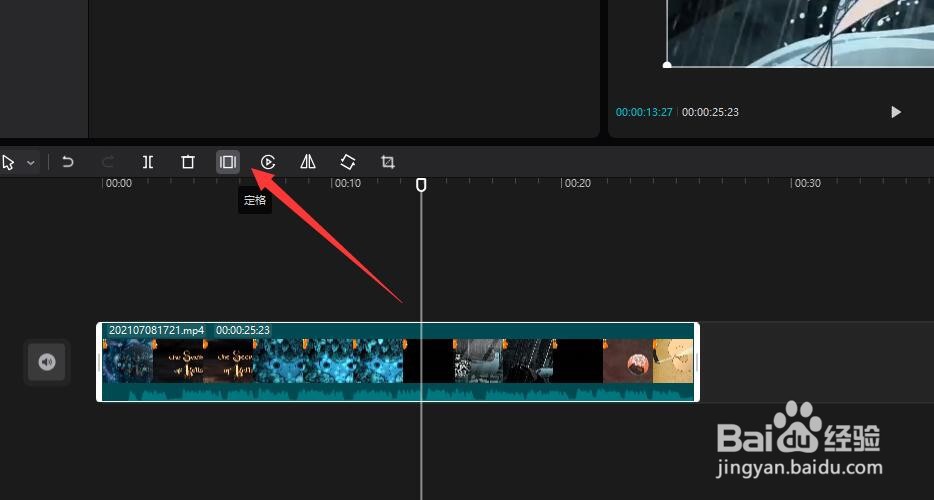
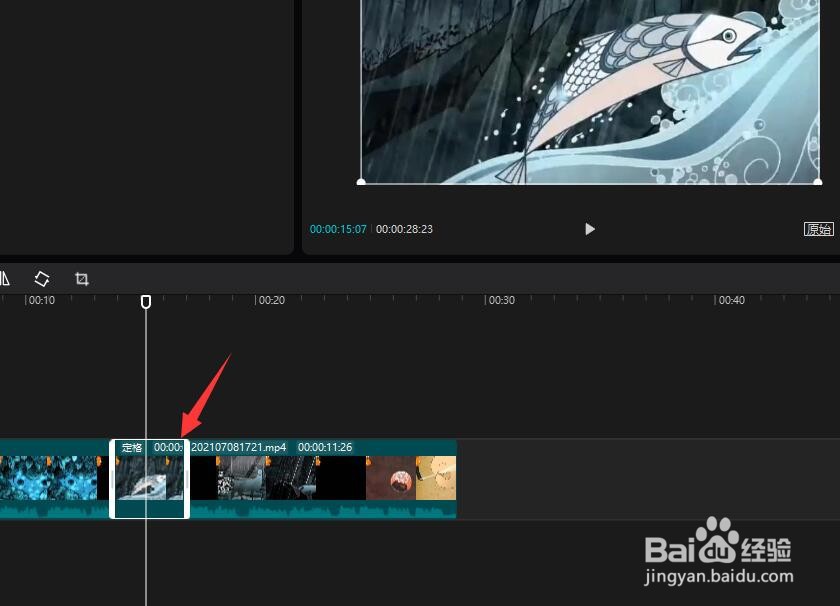
3、当兵的定格动画效果添加完成之后,我们可以对其播放时长进行调整,同时,还可以为其添加场景效果。
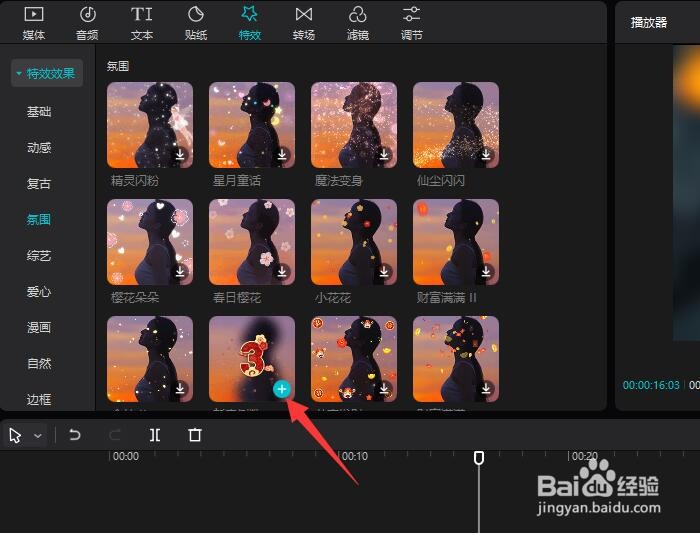

4、如图所示,我们除了添加场景效果之外,还可以添加滤镜效果。同时,我们可以对滤镜效果出现的时间位置进行调整。
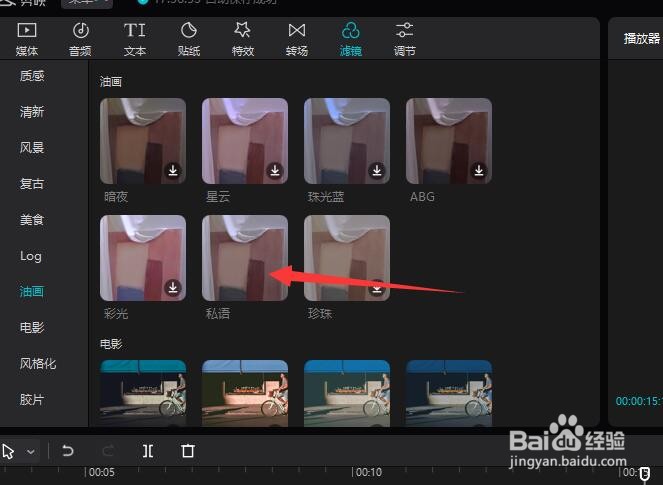
5、除此之外,我们还可以对滤镜,动画的播放时长,播放速度以及出现的位置进行适当的调整,以满足我们实际的需要。

6、最后,我们点击导出按钮,将相应的视频导出保存就可以了。